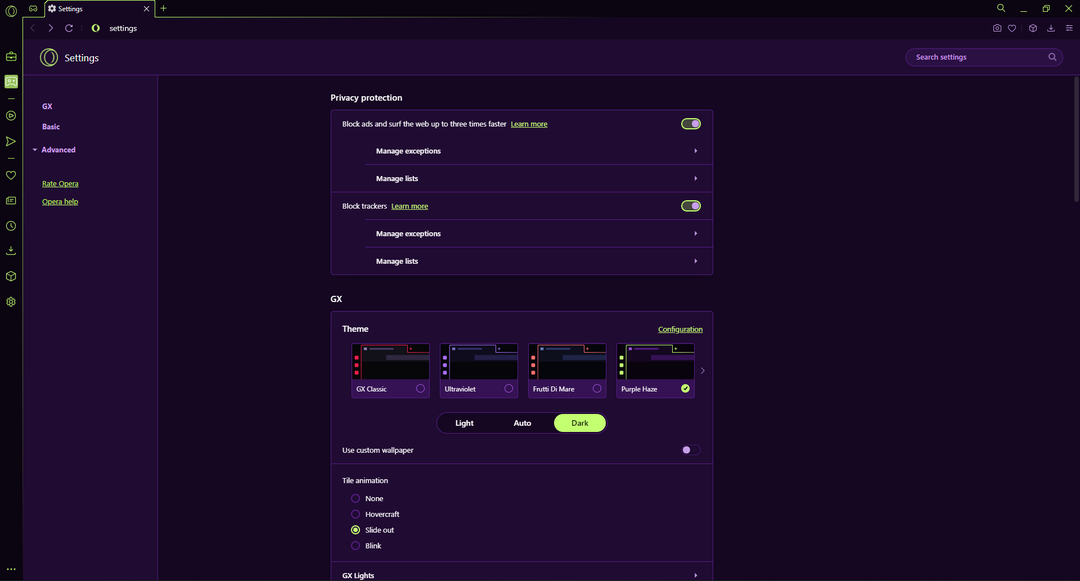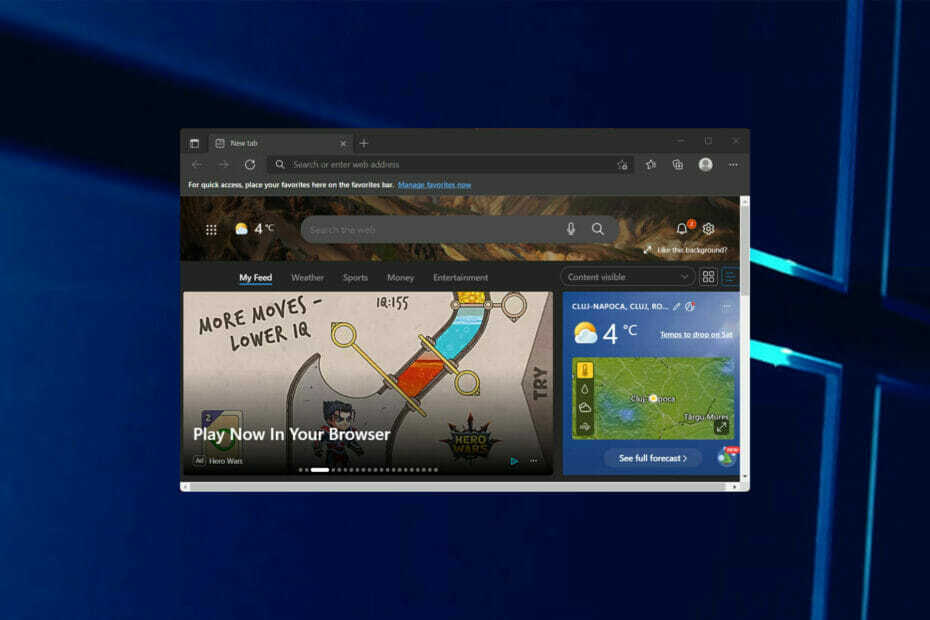- Код грешке „Недостаје меморије“ се јавља када ваш рачунар више нема слободне меморије за додељивање претраживачу или другим програмима.
- Главни узроци грешке су подешавања везана за меморију и претраживач, а постоји неколико начина да се проблем исправи.
- На пример, можете да ресетујете претраживач коришћењем једног од два метода описана у наставку.

Заслужујете бољи претраживач! 350 милиона људи свакодневно користи Опера, потпуно искуство навигације које долази са различитим уграђеним пакетима, повећаном потрошњом ресурса и одличним дизајном.Ево шта Опера може да уради:
- Једноставна миграција: користите Опера асистента за пренос излазних података, као што су обележивачи, лозинке итд.
- Оптимизујте коришћење ресурса: ваша РАМ меморија се користи ефикасније него Цхроме
- Побољшана приватност: бесплатан и неограничен ВПН интегрисан
- Без огласа: уграђени блокатор огласа убрзава учитавање страница и штити од рударења података
- Преузмите Опера
Мицрософт Едге дели неке машине са Цхроме претраживачем, што га чини да користи више меморије и троши много ресурса рачунара. Када отворе нову веб страницу у Едге претраживачу, већина корисника добија код грешке Оут оф мемори. Због тога се страница не отвара, што кориснику смета.
Већина проблема је везана за меморију и друга подешавања Цхроме-а. Проблем може ићи до степена успоравања машине због процеса као што је мрежна услуга.
Постоји неколико начина за решавање овог проблема. Већина метода укључује решавање проблема са подешавањима Едге да бисте их обрисали. У овом водичу ћемо покрити неколико начина на које можете да решите проблем са грешком у недостатку меморије.
Који су узроци кода грешке недовољно меморије у Едге-у?
Неколико проблема у вези са претраживачем и меморијом узрокује овај проблем. Неки од проблема укључују:
- Има много Едге екстензија и додатака
- Отварање више картица у једном прозору
- Недостатак меморије на рачунару
- Коришћење застареле верзије Едге-а
- Ометање колачића и кеша претраживача
Пошто се и РАМ и простор на чврстом диску случајно називају меморија, неки корисници верују да се порука о грешци односи на меморију на чврстом диску.
Након тога, неки ће почети да бришу датотеке са рачунара како би ослободили меморију. Иако ће ово истањити чврсти диск, то неће решити код грешке вашег претраживача Нема довољно меморије.
Срећом, постоје различити начини да решите проблем и уживате у прегледавању без проблема.
Како могу да поправим код грешке недовољно меморије у Едге-у?
1. Обришите колачиће и кеш претраживача Едге
- Отвори Едге претраживач и кликните на Подешавања опција.

- Кликните на Приватност, претрага и услуге картицу да бисте пружили више опција.

- Изаберите Баланцед опција од три за побољшање ваше приватности.

- Иди на Обриши податке прегледања картицу и кликните Изаберите шта желите да обришете дугме.

- Појавиће се искачући прозор где морате да изаберете Временски опсег, проверите Колачићи и други подаци о сајтовима, Кеширане слике и датотеке опције и кликните на Очисти сада опција.

Брисањем кеша уклања се све Едге грешке. Поново покрените претраживач и покушајте поново да приступите веб страницама да видите да ли је проблем решен.
Коришћење претраживача као што је Мицрософт Едге чува информације са веб локација које посећујете у својој кеш меморији и колачићима.
Њихово брисање може помоћи код проблема са форматирањем и учитавањем веб локације и учинити ваше прегледање сигурнијим.
Препоручујемо ЦЦлеанер, професионални алат који аутоматски чисти колачиће вашег претраживача, трагаче, интернет историју, историју преузимања и кеш меморију. Осим тога, овај софтвер може чак и да избрише појединачне активности сесије.
2. Уклоните све екстензије и додатке
- Отвори Едге претраживач и кликните на тротачкасте линије.

- Изабрати Екстензије опција.

- Потражите листу Инсталиране екстензије.

-
Кликните на дугме проширења да бисте га искључили или кликните на Уклони дугме да их деинсталирате.

Већина корисника користи додатке и екстензије да побољшају своје искуство на вебу и аутоматизују неке процесе уз помоћ додатака. Али њихово превише може утицати на перформансе претраживача коришћењем више меморије додељене претраживачу.
3. Пробајте алтернативни претраживач
Едге је генерално добар и поуздан претраживач, али ако наставите да добијате поруке о грешци, најбрже решење је да пређете на други претраживач.
Стручни савет: Неке проблеме са рачунаром је тешко решити, посебно када су у питању оштећена спремишта или Виндовс датотеке које недостају. Ако имате проблема да поправите грешку, ваш систем је можда делимично покварен. Препоручујемо да инсталирате Ресторо, алат који ће скенирати вашу машину и идентификовати у чему је грешка.
Кликните овде да преузмете и почнете да поправљате.
Бројне одрживе алтернативе троше минималне системске ресурсе док обезбеђују високе стопе учитавања.
Препоручујемо да пробате Опера јер нуди најбољу стабилност, сигурност и баланс перформанси.
Кориснички интерфејс је једноставан за коришћење. Можете га персонализовати тако да одговара вашим потребама и вашем радном простору. Има једноставне опције за обележавање и могућност креирања више фасцикли и поддиректоријума да бисте пратили ваше најважније веб странице.
Штавише, Опера интегрише више платформи друштвених медија тако да им можете лакше приступити, директно са бочне траке. Једноставно се пријавите да бисте остали у контакту са својим вршњацима.
Прегледач такође укључује велику колекцију бесплатних додатака за преузимање. Мини-игре, апликације за продуктивност, преводиоци, провере правописа и друге функције се могу интегрисати.
Још једна ствар коју треба напоменути је да Опера укључује бесплатни уграђени ВПН. Штити вашу везу и омогућава вам приступ гео-ограниченом садржају.
⇒Набавите Опера
4. Смањите употребу меморије претраживача
- Лаунцхиоур Мицрософт Едге претраживач.

- Притисните Смена + изаћи на тастатури да бисте отворили Менаџер задатака претраживача.

- Лоцатетхе картица претраживача који користи много меморије, кликните десним тастером миша на њега и Заврши процес.

Неке ствари које утичу на коришћење меморије укључују огласе, резолуцију екрана, садржај картице, величину прозора, број отворених картица претраживача, итд.
- 3+ поправке за статус_аццесс_виолатион на Мицрософт Едге-у
- Интернет Екплорер отвара Едге: Како зауставити МС Едге преусмеравања
- Решите проблем са кодом грешке Едге СТАТУС_БРЕАКПОИНТ
5. Поправите Мицрософт Едге
- Притисните Виндовс тастер + И да отворите Подешавања апликација.

- Кликните на апликацијетаб.

- Кликните на Апликације и функције таб.

- Изаберите Едге претраживач.

- Кликните на тротачкасте линије и изаберите Модификовати.

- Кликните на Поправите претраживач дугме када добијете искачући прозор.

6. Ресетујте прегледач Мицрософт Едге
Користите команду едге://сеттингс/ресет
- Отвори Едге претраживач. Унесите следећу команду у картицу едге://сеттингс/ресет и ударио Ентер.

- У зависности од података вашег претраживача, биће потребно неколико минута да се појави. Изабрати Вратите подешавања на њихове подразумеване вредностиопција.
- Добићете обавештење о ресетовању. Кликните на Ресетовање дугме.

Ресетовање претраживача Едге доводи сва подешавања на подразумевана. Очистиће све картице и избрисати све колачиће и кеш меморију, одржавајући историју и сачуване лозинке.
Користите опцију Подешавања
- Покрените претраживач и кликните на Подешавања опција.

- Кликните на Ресетујте подешавања опција.

- Кликните Вратите подешавања на њихове подразумеване вредности.

- Појавиће се искачући прозор за ресетовање. Једноставно кликните на Ресетовање дугме.
7. Промените архивирање странице
- Иди на Претрага дугме, потражите Напредне системске поставке, и ударио Ентер.

- Кликните на Напредно таб.

- Изаберите Подешавањадугме на Картица Перформансе.

-
Кликните на Напредно поново таб.

- Удари на Промена дугме.

- УнтицктхеАутоматски управљајте величином датотеке странице за све дисковеопција.
- Изаберите Прилагођена величина дугме и у Почетна величина, Унесите Препоручена величина. На Максимална величина поље, унесите Тренутно додељене вредности.
- Кликните на Комплет дугме, а затим У реду да примените промене.

Колико времена је потребно да се поправи Едге код грешке без меморије?
Решавање проблема траје неколико минута када урадите праву ствар. Захтева мање вештина и свако то може да поправи.
Корисници морају да знају да се неке грешке дешавају када прегледају, нема потребе за паником, већ спроводе различите методе за решавање проблема. Добро је смањити ресурсе, посебно хардверске ресурсе који такође утичу на меморију.
Пре него што примените те исправке, када наиђете на проблем, прво обавите основно решавање проблема, као што је поновно покретање рачунара и прегледача.
Већина прегледача такође има овај проблем и можете користити исте кораке наведене изнад да бисте га исправили. На пример, можете проверити како да решите проблем Грешка при извршавању сервера у Цхроме-у није успела.
Који метод вам је помогао да исправите грешку? Не устручавајте се да нас обавестите у одељку за коментаре испод.
 Још увек имате проблема?Поправите их овим алатом:
Још увек имате проблема?Поправите их овим алатом:
- Преузмите овај алат за поправку рачунара оцењено одлично на ТрустПилот.цом (преузимање почиње на овој страници).
- Кликните Започни скенирање да бисте пронашли проблеме са Виндовс-ом који би могли да изазову проблеме са рачунаром.
- Кликните Поправи све да бисте решили проблеме са патентираним технологијама (Ексклузивни попуст за наше читаоце).
Ресторо је преузео 0 читаоци овог месеца.